- Автор Abigail Brown [email protected].
- Public 2023-12-17 06:54.
- Акыркы өзгөртүү 2025-01-24 12:16.
Эмнелерди билүү керек
- Gmail'де Gear > Бардык жөндөөлөрдү көрүү > Башкаруу жана POP/IMAP өтмөк. Багыттоо дарегин кошуу тандаңыз, даректи киргизиңиз, Кийинки тандаңыз.
- Улантуу тандаңыз жана OK басыңыз. Сиз киргизген дарекке Google жөнөткөн электрондук каттагы даректи ырастаңыз.
- Тандап Кирген каттын көчүрмөсүн дарегине багыттаңыз жана ылдый түшүүчү менюдан каалаган аракетти тандаңыз. Өзгөртүүлөрдү сактоо тандаңыз.
Бул макалада Gmail'дин веб версиясы аркылуу Gmailди автоматтык түрдө башка электрондук почта дарегине кантип багыттоо керектиги түшүндүрүлөт. Ал ошондой эле Gmail багыттоосун өчүрүү тууралуу маалыматты камтыйт.
Gmail билдирүүлөрүн башка электрондук почта кардарына кантип жөнөтүү керек
Электрондук почта билдирүүлөрүңүздү багыттоо үчүн чыпкаларды колдонгонуңузда, белгилүү бир критерийлерге жооп берген билдирүүлөрдү гана тышкы даректерге багыттай аласыз. Эгер сиз электрондук почтаңызды башка колдонмодо же веб интерфейсинде окугуңуз келсе, бардык алган Gmail билдирүүлөрүн каалаган электрондук почта дарегине багыттаңыз.
-
Gmail экранынын жогорку оң бурчундагы Gear сөлөкөтүн тандаңыз.

Image -
Көрүүчү ачылуучу менюдан Бардык жөндөөлөрдү көрүү тандаңыз.

Image -
Башкаруу жана POP/IMAP өтмөгүнө өтүңүз.

Image -
Багыттоо бөлүмүндө Багыттоо дарегин кошуу тандаңыз.

Image -
Келечектеги Gmail билдирүүлөрүн жөнөткүңүз келген электрондук почта дарегин киргизип, андан соң Кийинки тандаңыз.

Image -
Калкыма терезеден Улантуу тандаңыз, андан кийин OK тандаңыз.

Image -
Gmail сиз багыттоону каалаган дарекке ырастоо катын жөнөтөт. Аны ачып, өтүнүчтү ырастоо үчүн шилтемени тандаңыз.

Image Же болбосо, ырастоо кодун көчүрүп, Gmail'деги Башкаруу жана POP/IMAP өтмөгүндөгү Ырастоо коду талаасына чаптаңыз, анан Текшерүү тандаңыз.
-
Тандоо Кирген каттын көчүрмөсүн дарегине багыттаңыз.

Image -
Gmail'ге башкага жөнөтүлгөн билдирүүлөр менен эмне кылуу керектигин айтуу үчүн Билдирүүлөр POP менен киргенде жанындагы талааны тандаңыз. Төмөнкү менюдан төмөнкү опциялардын бирин тандаңыз:
- Gmail'дин көчүрмөсүн Кирүүчү кутуда сактаңыз Gmail'ге Gmail'дин келген каттарын жаңы жана окула элек катары калтырууну буйруйт.
- Gmail'дин көчүрмөсүн окулду деп белгилөө билдирүүлөрдү Gmail келген кутусунда калтырат, бирок билдирүүлөрдү окулду деп белгилейт.
- Gmail'дин көчүрмөсүн архивдөө эң пайдалуу жөндөө болсо керек. Ал Gmail'ге жөнөтүлгөн билдирүүлөрдү окулду деп белгилөө, каттарды келген кутудан алып салуу жана билдирүүлөрдү кийинчерээк издөө жана алуу үчүн архивде сактоону буйруйт.
- Gmail'дин көчүрмөсүн жок кылуу билдирүүлөр жөнөтүлгөндөн кийин таштанды папкасына жылдырууга мүмкүндүк берет. Таштандыга салынган билдирүүлөр 30 күндөн кийин автоматтык түрдө жок кылынат. Бул сунушталбайт, анткени билдирүүлөрүңүздү Gmail'де сактоо - анын камдык көчүрмөсүн сактоонун оңой жолу.
Кайсы параметрди тандабаңыз, электрондук каттын көчүрмөсүн мурунку кадамдарда тандаган дарекке аласыз.
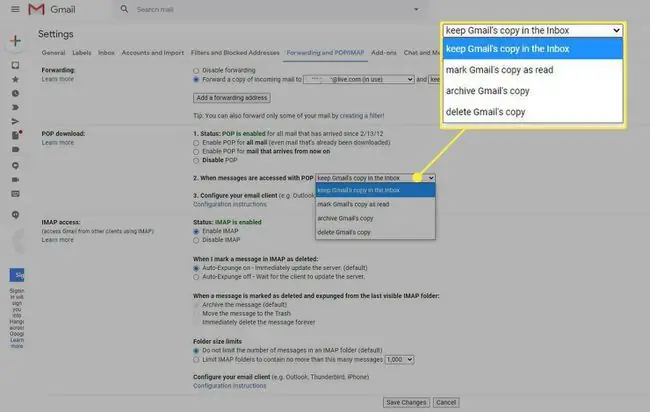
Image -
Тандоо Өзгөртүүлөрдү сактоо.

Image
Мындан ары Gmail аккаунтуңузга келген электрондук почта билдирүүлөрү (спамды алып салганда) башка аккаунтка көчүрүлөт.
Microsoft Outlook жана Apple Mail сыяктуу электрондук почта кардарларын колдонуу үчүн, сиз Gmail каттоо эсебин орнотуп, билдирүүлөрдү башка жакка жөнөтпөстөн, билдирүүлөрдү түз ала аласыз.
Gmail багыттоосун кантип өчүрүү керек
Автоматтык багыттоону өчүрүү үчүн жогорудагы кадамдарды артка кайтарыңыз.
-
Жогорку оң бурчтагы Gear сөлөкөтүн тандап, ачылуучу менюдан Бардык орнотууларды көрүү дегенди тандаңыз.

Image -
Багыттоо жана POP/IMAP өтмөгүнө өтүп, Багыттоону өчүрүү тандаңыз.

Image -
Экрандын ылдый жагындагы Өзгөртүүлөрдү сактоо тандаңыз.

Image






